Изпробвах OnePlus Open, когато за първи път стартира миналия октомври, но едва с пускането на обновеното Open Apex Edition тази година всъщност пуснах SIM картата си. Наистина харесах функцията OnePlus Canvas на OnePlus Pad 2 (ревю) – функция, която всъщност произхожда от OnePlus Open – и това беше голяма причина да направя Open моят основен телефон. След като използвах този телефон известно време, избрах няколко страхотни съвета и трикове, които нямам търпение да споделя. Независимо дали сте нов в OnePlus Open или искате да извлечете още повече от него, използвайте тези съвети, за да извлечете максимума от този сгъваем.

Тествах и използвах тези функции на OnePlus Open Apex Edition, работещ с OxygenOS 14. Повечето функции ще работят на обикновения OnePlus Open и Apex Edition, но някои, като VIP режим, в момента са изключителни за Apex Edition.
1. Използвайте три приложения едновременно, като използвате Open Canvas
Open Canvas е любимата ми функция на OnePlus Open и Pad 2. Тя ви позволява да изпълнявате много задачи с до три приложения едновременно на големия вътрешен дисплей на OnePlus Open, което ви дава усещане за таблет.
За да използвате Open Canvas:
- Отворете първото приложение, което искате да използвате, след което плъзнете надолу с два пръста отгоре.
- Изберете второто приложение, за да го отворите едно до друго.
- След това докоснете и плъзнете трето приложение от дока, за да го добавите към разделения изглед, като го позиционирате от двете страни или отдолу.
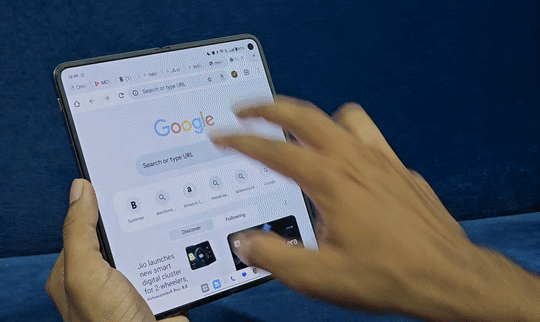
Обичам да използвам Open Canvas за водене на бележки, докато сърфирам. За проучване разделям екрана между Chrome и Google Keep и когато имам нужда от видео справка, YouTube е на едно бързо щракване от лентата на задачите. Това ми позволява безпроблемно да жонглирам с три приложения, без да минимизирам нито едно.
Можете също да разгънете приложение в изглед на разделен екран, както е показано по-долу. Това ще ви даде две приложения едно до друго отгоре или отдолу и разширеното приложение в по-голям изглед на оставащото пространство.
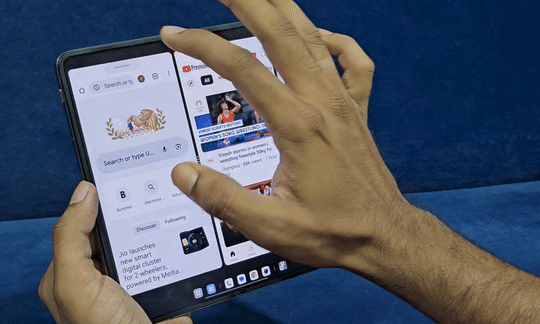
2. Бързо превключване между последните приложения
Можете бързо да превключвате между текущото и последно отвореното приложение, като плъзнете през лентата с жестове в долната част на екрана. Плъзнете надясно за достъп до предишното приложение, плъзнете отново надясно, за да отворите още по-ранно, или плъзнете наляво, за да се върнете към приложението, което сте използвали.
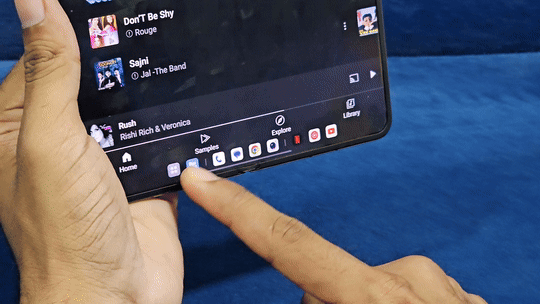
Работи гладко и е удобна функция за многозадачност, ако бързате и нямате време да отворите Open Canvas и да подредите приложения.
3. Продължете да използвате приложението от заглавния екран
Когато затворите своя OnePlus Open, докато използвате приложение на големия вътрешен екран, ще видите опция да продължите да го използвате на екрана на капака за кратък момент след затваряне на устройството. Просто плъзнете нагоре по подканата и същото приложение ще се отвори на външния дисплей.
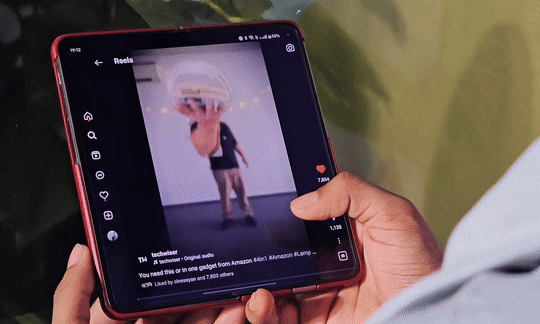
Например, ако използвате Instagram на вътрешния екран и внезапно затворите телефона, плъзнете нагоре от долната част на външния дисплей и Instagram ще се отвори там. Ако опцията не се появи, отидете на Настройки > Сгъваеми функции > Превключване на екрана > изберете Плъзнете нагоре, за да продължите да използвате .
4. Отваряйте приложения на началния екран лесно с една ръка
OnePlus Open в никакъв случай не е малък телефон. Ако ви е трудно да достигнете до приложения на началния екран, просто плъзнете нагоре в левия или десния край на екрана. Това ще изтегли всички икони на приложения по-близо до долната част на екрана. Без да повдигате пръста си, плъзнете и го пуснете върху приложението, което искате да използвате.
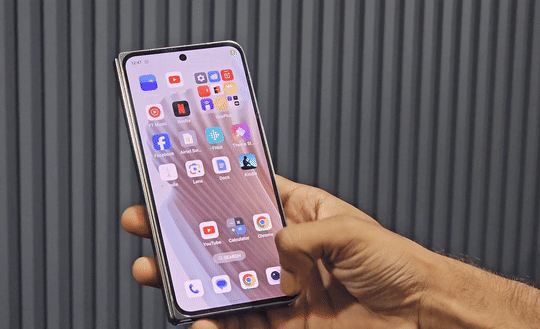
Този бърз жест ви позволява лесно да стартирате приложения, без да се налага да протягате пръста си докрай, за да ги достигнете. За да активирате тази функция, отидете на Настройки > Начален екран и заключен екран и включете Жест за падане на икона .
5. Включете VIP режим с плъзгача за предупреждение
VIP Mode е функция, фокусирана върху поверителността, която ви позволява бързо да деактивирате камерите и микрофона на устройството с просто движение на плъзгача за предупреждение. Подобна функция е налична в OPPO Find N3 и Find X7 Ultra.
За да влезете във VIP режим, плъзнете плъзгача за предупреждение нагоре — ще преминете от звънене към вибриране и след това към VIP режим.
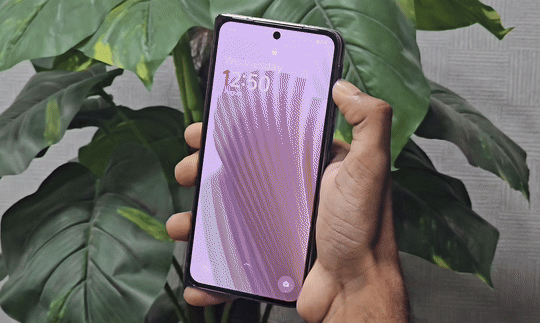
След като го направите, той ще прекъсне достъпа до камерата и микрофона на телефона ви за ситуации, в които се нуждаете от абсолютна поверителност или се притеснявате, че приложенията на телефона ви гледат или слушат. Режимът също така включва сигурност на хардуерно ниво, с независим защитен чип, който защитава телефона.
VIP режимът в момента е изключителен за OnePlus Open Apex Edition. Вероятно ще пристигне и на други модели OnePlus Open.
6. Използвайте функциите за свързване на няколко екрана
OnePlus Open, работещ с OxygenOS 14, предлага функции за свързване на няколко екрана за безпроблемна интеграция на екосистемата. Ако притежавате OnePlus Pad или Pad 2, можете лесно да го сдвоите с телефона си, за да отразявате екрана на телефона си, да го управлявате дистанционно или дори да управлявате обаждания и съобщения директно от таблета си.
Когато използвате едно устройство, никога няма да пропуснете нито един удар на другото, благодарение на безпроблемните известия и синхронизирането на обажданията. Ако притежавате други съвместими устройства OnePlus, не забравяйте да проучите тези функции за Multi-Screen Connect. Можете да получите достъп до Multi-Screen Connect в Настройки > Връзка и споделяне .
7. Показване и скриване на лентата на задачите
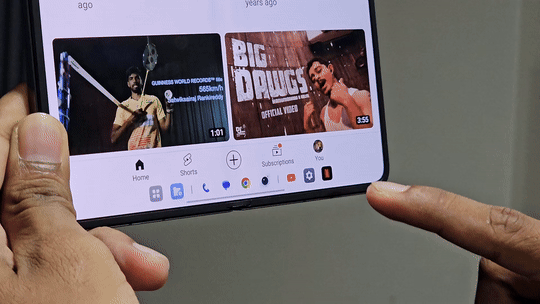
На вашия OnePlus Open, работещ с OxygenOS 14, можете да натиснете и задържите лентата на задачите (известна също като докинг станция) в долната част на екрана, за да превключите нейната видимост. За да работи това, уверете се, че сте активирали Докоснете и задръжте, за да скриете или покажете лентата на задачите в Настройки > Основен екран > Лента на задачите .
Скриването на лентата на задачите ви дава повече пространство на екрана за дейности като гледане на видеоклипове, четене на документи или сърфиране в имейли. Осигурява бърз достъп до често използвани приложения и улеснява многозадачността, като ви позволява лесно да превключвате между различни задачи.
8. Копирайте и поставете файлове с помощта на страничната лента
Интелигентната странична лента, подобно на други телефони OnePlus, ви позволява бърз достъп до любимите ви приложения. Освен това има функция File Dock, която временно съхранява файлове за преместване между приложения. Например, можете да копирате файл от едно приложение в страничната лента и след това да го поставите във всяко друго приложение.
За да го използвате, споделете всеки файл във File Dock от менюто за споделяне на листа. След това отворете приложението, където искате да поставите файла, отворете страничната лента и докоснете File Dock. Плъзнете файла от докинг станцията и го пуснете в приложението.
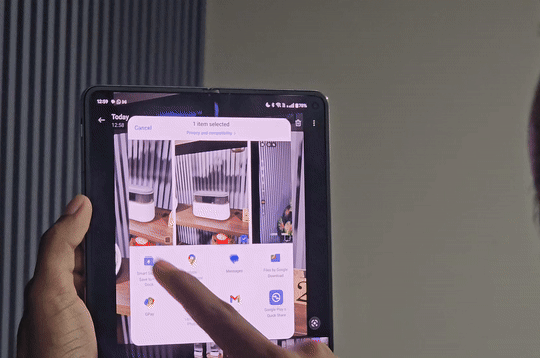
9. Правете селфита със задна камера
С OnePlus Open има предимство при използването на сгъваем телефон: можете да използвате задната камера, за да правите селфита. Разбира се, телефонът има 20-мегапикселова селфи камера, но това бледнее в сравнение с 48-мегапикселовия заден сензор. Всичко, което трябва да направите, е да отворите своя OnePlus Open, да стартирате приложението Камера и да докоснете бутона за визуализация в горния десен ъгъл.
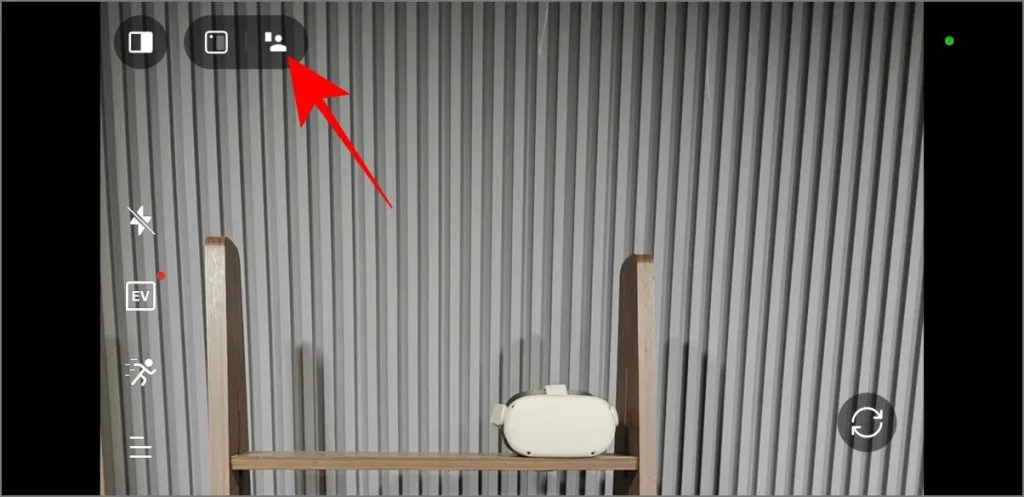
Ще видите тост съобщение „Cover screen is on“ на екрана. Сега управлявайте камерата на дисплея на капака, докато телефонът ви снима със задната камера за висококачествени селфи снимки и видеоклипове, в случай че обичате да правите и vlog. Аз лично използвам тази функция за правене на групови селфита, тъй като мога да използвам ултрашироката камера на телефона, за да побера всички в един кадър.
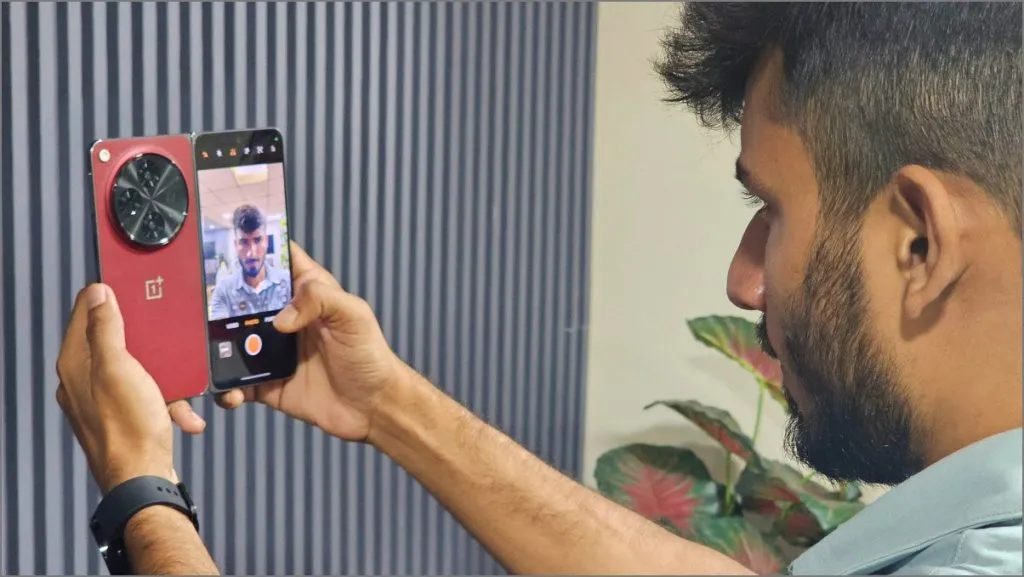
В същия режим можете да минимизирате камерата, за да отидете на началния екран и да използвате външния дисплей на OnePlus Open, докато е отворен. Това може да бъде полезно в определени ситуации.
10. Използвайте функцията Capture View
Може би сте забелязали, че заснетите снимки изглеждат малко по-различни от това, което виждате във визьора, тъй като се обработват, след като бъдат заснети. С OnePlus Open можете да правите снимки и директно да видите крайния резултат една до друга с помощта на функцията Capture View.
Отворете приложението Camera и докоснете иконата Camera View в горния ляв ъгъл. Сега ще видите визуализация на последното изображение, което сте заснели от лявата страна на екрана с опции за споделяне, изтриване или драскане върху него. Продължете да правите нови снимки, докато визуализацията на последната направена снимка се появява вляво.
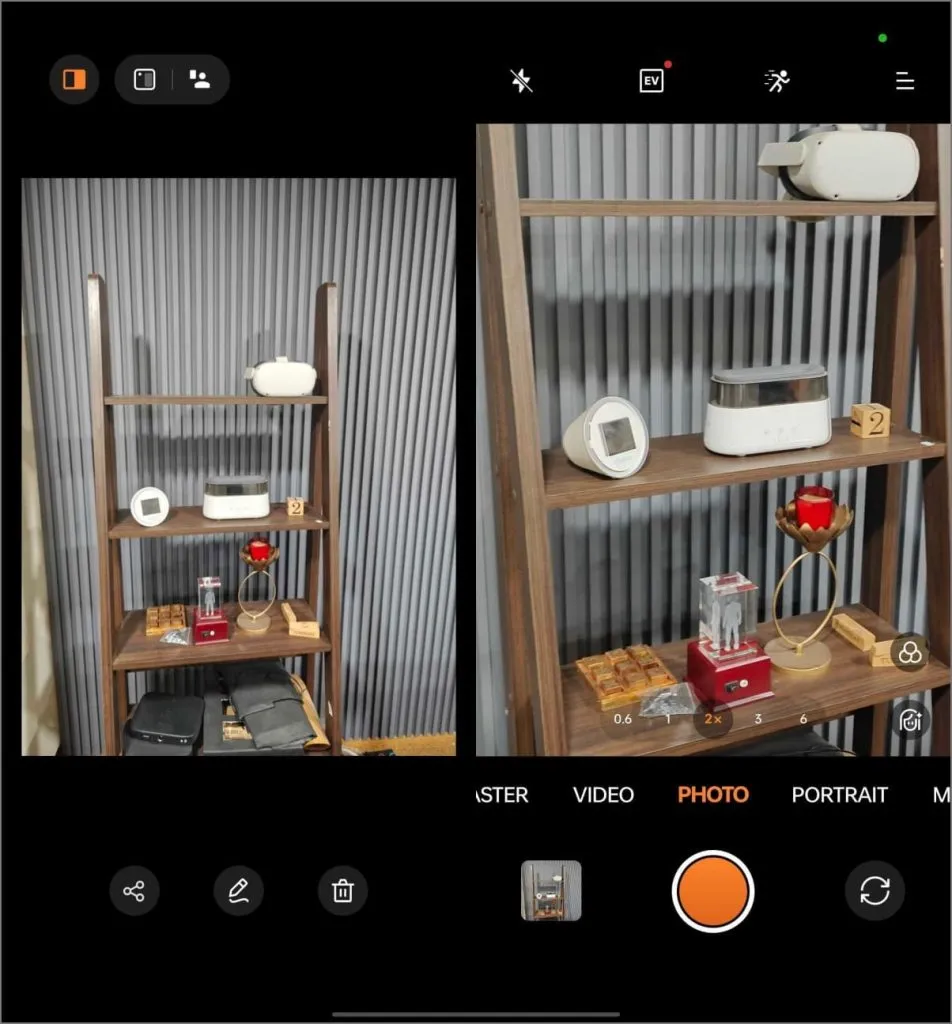
11. Създайте скрито пространство със System Cloner
Аз съм голям фен на Secure Folder на телефони Samsung Galaxy. Въпреки че OnePlus няма точен еквивалент, той предлага System Cloner, който ви позволява да създадете отделен, защитен с парола потребителски профил на вашия телефон. Това скрито пространство функционира като втори телефон със собствени клонирани приложения, данни и настройки, полезни, ако споделяте телефона си с членове на семейството, тъй като те могат да използват другия профил, без да засягат основния ви профил. Напомня ми за Second Space от Xiaomi.
За да създадете този скрит профил, отидете на Settings > Privacy > System Cloner . Следвайте инструкциите, за да го настроите с парола или ПИН и задайте пръстов отпечатък за лесен достъп. За да превключите към този профил, просто заключете и отключете телефона си с помощта на зададения пръстов отпечатък.
Това обобщава съветите, триковете и функциите, които трябва да използвате на вашия OnePlus Open. С обещаните три години големи актуализации, телефонът все още има доста добър опит до Android 17 и вярваме, че с времето ще бъдат добавени още функции.
Вашият коментар